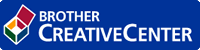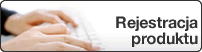Strona główna > Skanowanie > Skanowanie z komputera (Windows) > Skanowanie za pomocą programu Nuance™ PaperPort™ 14SE lub innych aplikacji systemu Windows > Ustawienia sterownika TWAIN (Windows)
Ustawienia sterownika TWAIN (Windows)
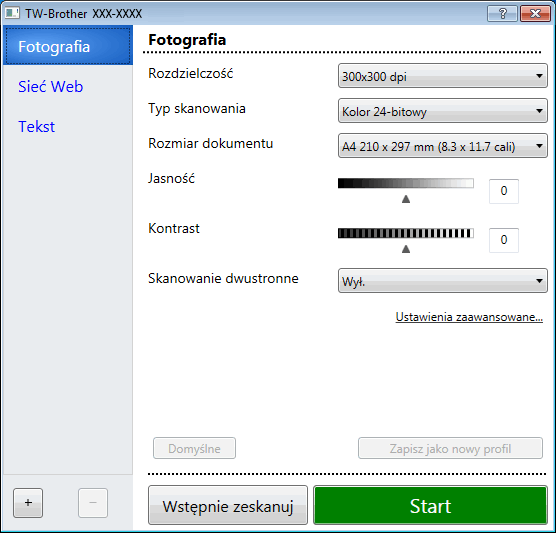
- Należy pamiętać, że nazwy opcji i dostępne wartości różnią się w zależności od urządzenia.
- Opcja Kontrast jest dostępna tylko w przypadku wybrania opcji, Szary (Rozpraszanie błędów), Odcienie szarości lub Kolor 24-bitowy w ustawieniach Typ skanowania.
- Skanuj
- Wybierz opcję Fotografia, Sieć Web lub Tekst, w zależności od typu dokumentu, który chcesz zeskanować.
Skanowanie (typ obrazu) Rozdzielczość Typ skanowania Fotografia Opcja ta pozwala skanować fotografie. 300 x 300 dpi Kolor 24-bitowy Sieć Web Opcja ta umożliwia dołączanie skanowanych obrazów do stron internetowych. 100 x 100 dpi Kolor 24-bitowy Tekst Opcja ta pozwala skanować dokumenty tekstowe. 200 x 200 dpi Czarny i biały
- Rozdzielczość
- Wybierz rozdzielczość skanowania z listy rozwijanej Rozdzielczość. Wyższa rozdzielczość wymaga większej ilości pamięci i dłuższego czasu przesyłania, ale oferuje lepszą jakość obrazu.
- Typ skanowania
- Wybierz z zakresu głębi koloru skanowania.
-
- Czarny i biały
- Przydatny do skanowania tekstu i obrazów liniowych.
- Szary (Rozpraszanie błędów)
- Przydatny do skanowania fotografii lub grafiki. (Rozpraszanie błędów to metoda tworzenia symulowanych obrazów w odcieniach szarości bez wykorzystywania prawdziwych szarych punktów. Czarne punkty są rozmieszczane w określony sposób, sprawiając wrażenie zmiany koloru na szary.)
- Odcienie szarości
- Przydatny do skanowania fotografii lub grafiki. Ten tryb jest dokładniejszy, ponieważ wykorzystuje maksymalnie 256 odcieni szarości.
- Kolor 24-bitowy
- Użyj, aby utworzyć obraz o najdokładniejszym odwzorowaniu kolorów. Ten tryb wykorzystuje do skanowania obrazu 16,8 mln kolorów, ale wymaga największej ilości pamięci i ma najdłuższy czas przesyłania.
- Rozmiar dokumentu
- Wybierz dokładny rozmiar dokumentu z listy zaprogramowanych rozmiarów skanowania.
W przypadku wybrania opcji Niestandardowe... zostanie wyświetlone okno dialogowe Niestandardowy rozmiar dokumentu, w którym można podać rozmiar dokumentu.
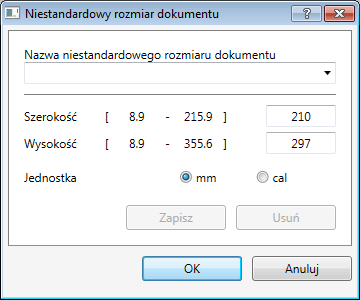
- Jasność
- Ustaw poziom Jasność, przesuwając suwak w prawą lub lewą stronę, co spowoduje rozjaśnienie lub przyciemnienie obrazu. Jeśli zeskanowany obraz jest zbyt jasny, ustaw niższą wartość jasności, a następnie zeskanuj dokument ponownie. Jeśli zeskanowany obraz jest zbyt ciemny, ustaw wyższą wartość jasności, a następnie zeskanuj dokument ponownie. Aby ustawić poziom jasności, możesz również wprowadzić wartość w polu.
- Kontrast
- Zwiększ lub zmniejsz poziom opcji Kontrast, przesuwając suwak w prawą lub w lewą stronę. Zwiększenie kontrastu powoduje podkreślenie ciemnych i jasnych obszarów obrazu, natomiast zmniejszenie kontrastu — podkreślenie szczegółów w obszarach w kolorze szarym. Aby ustawić poziom kontrast, możesz również wprowadzić wartość w polu.
- Ustawienia zaawansowane
- Skonfiguruj zaawansowane ustawienia, klikając przycisk Ustawienia zaawansowane w oknie dialogowym ustawień skanowania.
- Papier
- Automatyczne prostowanie
Ustaw urządzenie na automatyczną korektę przekrzywienia dokumentu podczas skanowania stron z podajnika ADF.
- Obróć obraz
Obrót zeskanowanego obrazu.
- Ulepszenie
- Przetwarzanie w tle
- Usuwanie przenikania / wzoru
Zapobieganie przemakaniu.
- Usuńkolor tła
Usuń podstawowy kolor dokumentów, aby zeskanowane dane były bardziej czytelne.
- Usuwanie koloru
Wybór koloru, który ma zostać usunięty ze skanowanego obrazu.
- Formatowanie pogrubienia
Wzmocnienie znaków oryginału przez ich pogrubienie.
- Korekta rozmytych znaków
Poprawienie uszkodzonych lub niekompletnych znaków oryginału w celu poprawy ich czytelności.
- Wyróżnienie krawędzi
Zwiększenie ostrości znaków oryginału.
- Redukcja zakłóceń
Wybranie tej opcji umożliwia poprawienie jakości skanowanych obrazów. Opcja Redukcja zakłóceń jest dostępna w przypadku wybrania opcji Kolor 24-bitowy oraz 300x300 dpi, 400x400 dpi lub rozdzielczości skanu 600x600 dpi.
- Obsługa papieru
- Wypełnienie krawędzi
Wypełnienie krawędzi z czterech stron skanowanego obrazu przy użyciu wybranego koloru i zakresu.
- Skanowanie ciągłe
Wybór tej opcji umożliwia skanowanie wielu stron. Po zeskanowaniu danej strony można kontynuować skanowanie lub je zakończyć.